Pokud máte problémy s náhodným odpojením Bluetooth ve Windows 11, nejste sami. Mnoho uživatelů hlásilo stejný problém a může to být skutečná bolest. Existuje několik věcí, které můžete zkusit vyřešit. Nejprve se ujistěte, že máte nainstalované nejnovější ovladače pro vaše zařízení Bluetooth. Pokud si nejste jisti, jak na to, můžete se podívat na web výrobce nebo kontaktovat jeho zákaznickou podporu. Další věc, kterou můžete zkusit, je deaktivovat režim úspory energie pro zařízení Bluetooth. To lze provést v nastavení zařízení nebo v možnostech napájení systému Windows. Pokud problémy přetrvávají, můžete zkusit resetovat zařízení Bluetooth. To lze provést v nastavení zařízení nebo pomocí Poradce při potížích systému Windows. Doufejme, že jedno z těchto řešení vyřeší váš problém s Bluetooth. Pokud ne, možná budete muset kontaktovat výrobce vašeho zařízení Bluetooth nebo podporu Windows pro další pomoc.
Bluetooth nám usnadnil život a zbavil naše plochy zamotaných drátů. Může však být docela nepohodlné, když se vaše gadgety Bluetooth náhodně odpojí od počítače se systémem Windows, ať už jde o bezdrátová sluchátka, klávesnice, myši nebo jakékoli jiné zařízení. Uživatelé si na to stěžovali Zařízení Bluetooth se náhodně odpojí od svých počítačů způsobuje frustraci a problémy. Jedná se o typický problém, se kterým se potýká mnoho uživatelů a není těžké jej vyřešit. Přečtěte si tento článek, který vám pomůže vyřešit a vyřešit problém, abyste zajistili bezproblémové připojení Bluetooth.

Pokud se potýkáte s problémem, že se všechna zařízení Bluetooth náhodně odpojují od vašeho počítače, existuje mnoho kroků, které můžete podniknout k odstranění a vyřešení problému. Tento článek popisuje, jak odebrat všechna připojená zařízení, zkontrolovat bezdrátové rušení, změnit nastavení napájení Bluetooth, spustit Poradce při potížích s Bluetooth, restartovat služby Bluetooth a přeinstalovat ovladače Bluetooth.
Bluetooth se ve Windows 11 náhodně odpojuje
Pokud se vaše zařízení Bluetooth, jako jsou sluchátka atd., ve Windows 11/10 náhodně odpojuje, zde je několik osvědčených tipů, které vám pomohou problém vyřešit:
- Smažte všechna připojená zařízení
- Zkontrolujte bezdrátové rušení
- Změňte nastavení napájení Bluetooth
- Spusťte Poradce při potížích Bluetooth
- Restartujte služby Bluetooth.
- Přeinstalujte ovladače bluetooth
K dokončení některých z těchto návrhů budete potřebovat účet správce.
1] Odeberte všechna připojená zařízení
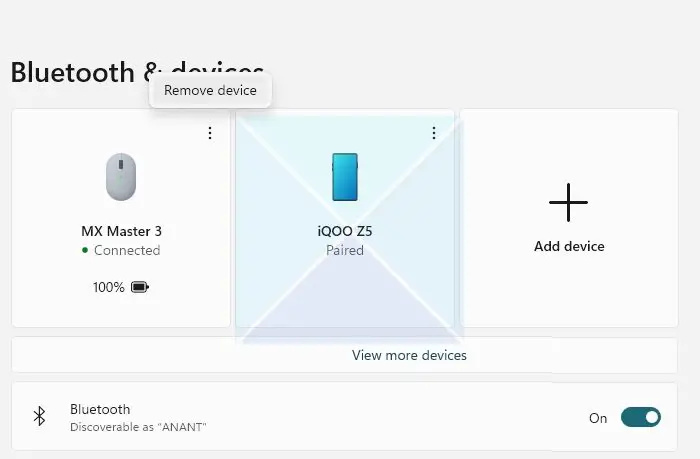
Pokud máte k počítači připojeno více zařízení Bluetooth, je možné, že u jednoho z nich dochází k problémům, které způsobí, že systém Windows zařízení náhodně odpojí. Chcete-li tento problém vyřešit, vyzkoušejte jednotlivě nespárovaná zařízení Bluetooth, abyste zjistili, zda deaktivace konkrétního zařízení váš problém nevyřeší. Chcete-li odebrat spárované zařízení Bluetooth z počítače, postupujte takto:
- Nejprve použijte Windows + já tlačítka klávesnice pro otevření Panel nastavení . Případně zadejte Nastavení V Chcete-li začít hledat a vyberte první výsledek ze seznamu.
- Na levém navigačním panelu přejděte na Bluetooth a zařízení a stiskněte Zobrazit další zařízení .
- Vybrat Smazat zařízení kliknutím na ikonu se třemi tečkami vedle názvu zařízení.
- Chcete-li odstranit více připojených zařízení, opakujte předchozí kroky pro každé zařízení.
Opravit: Problémy s připojením Bluetooth ve Windows
2] Zkontrolujte bezdrátové rušení.
Rušení od jiných bezdrátových zařízení, jako jsou mikrovlnné trouby nebo Wi-Fi routery, je jednou z nejčastějších příčin problémů s Bluetooth. Tato zařízení používají frekvence srovnatelné s Bluetooth; když jsou poblíž, mohou rušit a zhoršovat signál Bluetooth. To může vést k problémům včetně špatného připojení, přerušení připojení a dokonce úplného odpojení.
Chcete-li vyřešit problémy způsobené rušivými zařízeními, zkuste nejprve přesunout zařízení Bluetooth od rušícího zařízení. Pokud to nepomůže, zkuste změnit kanál nebo frekvenci, na které rušící zařízení funguje.
Správce úloh není schopen ukončit proces
Opravit: Myš Bluetooth se náhodně odpojí nebo nefunguje
3] Změňte nastavení napájení Bluetooth
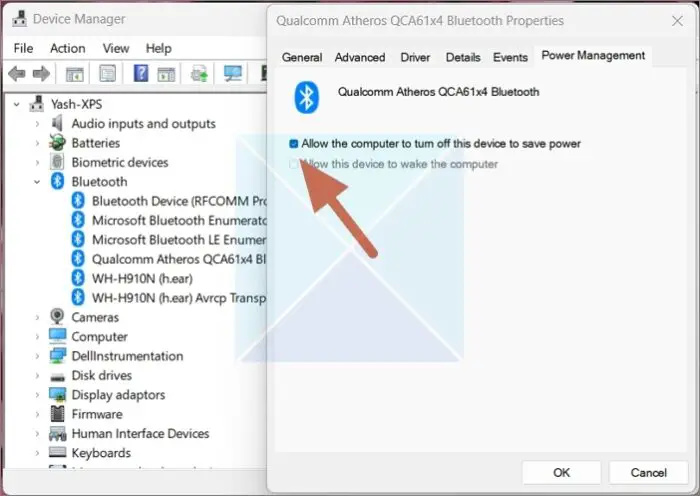
Pokud k problému dojde, když je počítač nečinný a rozhraní Bluetooth se vypne, je to pravděpodobně proto, že systém Windows přepne ovladač Bluetooth do režimu spánku, když se počítač nepoužívá. Chcete-li tento problém vyřešit, můžete zabránit systému Windows ve vypínání zařízení Bluetooth za účelem úspory energie. Můžete to udělat takto:
- Klepněte pravým tlačítkem na ikonu Start. na hlavním panelu otevřete rozevírací nabídku. Odtud vyberte správce zařízení volba.
- Nyní rozbalte sekci pro Bluetooth , a najít a klikněte pravým tlačítkem na adaptér Bluetooth , například Qualcomm Atheros ACA61x4 Bluetooth, v našem případě.
- Vybrat Charakteristika z rozevíracího seznamu a přejděte na Správa napájení Tab . Tady, zrušte zaškrtnutí políčka „Povolit počítači vypnout toto zařízení za účelem úspory energie“. a klikněte na POKUTA .
Vypnutím této možnosti zůstane vaše Bluetooth zapnuté a nevypne se automaticky, pokud si to nepřejete. To by mohlo vyřešit naše potíže.
Opravit: Ovladač Xbox Bluetooth se stále odpojuje
4] Spusťte Poradce při potížích s Bluetooth.
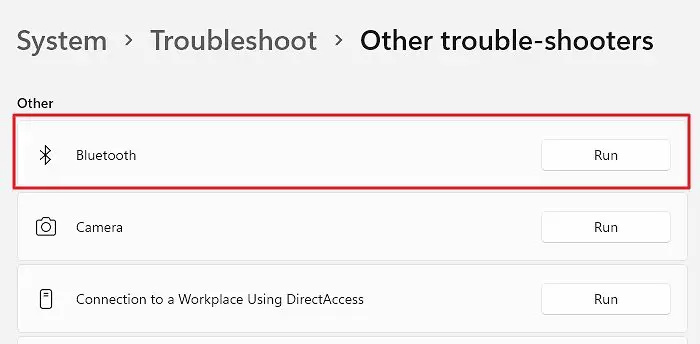
Windows Bluetooth Troubleshooter je jedním z nejlepších řešení pro řešení problémů s připojením Bluetooth. Nástroj pro odstraňování problémů vám může pomoci rychle identifikovat a opravit různé problémy. Zde je návod, jak můžete pomocí nástroje pro odstraňování problémů Bluetooth najít a opravit problémy s připojením Bluetooth.
- Vydejte se Nastavení hledáním stejného s Spustit nabídku Hledat a výběr hlavního výsledku.
- Dále přejděte na Systém oblasti, přejděte dolů a vyberte Odstraňování problémů .
- Najděte a klikněte zde Další nástroje pro odstraňování problémů.
- Klikněte na tlačítko 'Spustit' vedle Bluetooth v sekci Ostatní.
Systém Windows nyní zjistí všechny potenciální chyby, zkontroluje je a všechny nalezené okamžitě opraví.
Číst: Jak zastavit automatické vypínání bluetooth v systému Windows
5] Restartujte služby podpory Bluetooth.
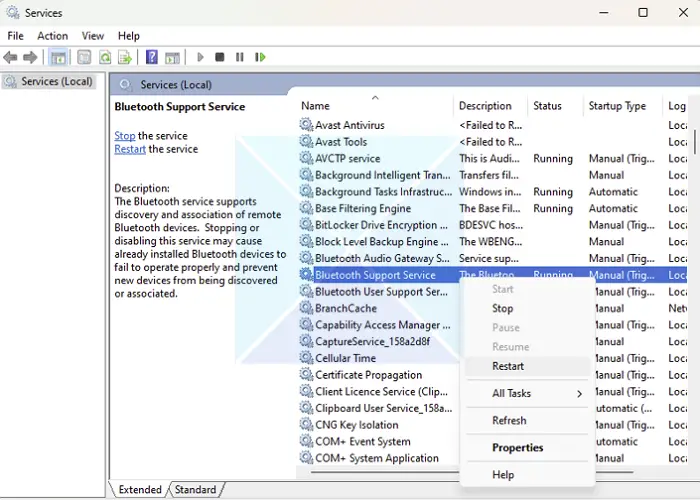
Windows Bluetooth Helper Service je služba na pozadí, která běží na vašem počítači a monitoruje vaše připojení Bluetooth k jiným zařízením Bluetooth. Restartování služeb podpory Bluetooth na vašem počítači vám může pomoci při odstraňování problémů. Chcete-li restartovat služby podpory Bluetooth na počítači se systémem Windows, postupujte takto:
- klikněte Windows + R klávesy klávesnice ke spuštění Spustit dialog
- Typ services.msc a stiskněte Enter pro spuštění Správce služeb .
- Poté přejděte dolů seznamem služeb a najděte Služba podpory Bluetooth.
- Nakonec klikněte pravým tlačítkem na vybranou službu a vyberte Znovu načíst.
Uvědomte si, že když zvolíte možnost restartu, všechna připojená zařízení mohou být dočasně odpojena od počítače.
6] Znovu nainstalujte ovladače Bluetooth.
A konečně, pokud pro vás žádné z výše uvedených řešení nefungovalo, přeinstalace ovladačů bluetooth na vašem počítači může být poslední možností, kterou můžete vyzkoušet. Ovladač si můžete stáhnout z webu OEM nebo použít aplikaci ovladače třetí strany nainstalovat ovladač .
Následující kroky by vám měly umožnit najít a opravit problém a dosáhnout bezchybného připojení Bluetooth na vašem počítači. Pokud problém přetrvává i po vyzkoušení všech těchto metod, může se jednat o hardwarový problém, proto byste měli kontaktovat výrobce a požádat jej o technickou podporu.
Co blokuje připojení Bluetooth?
Připojení Bluetooth může přerušit několik faktorů, včetně:
- Rušení od jiných bezdrátových zařízení
- Fyzické bariéry
- Vzdálenost mezi zařízeními
- Počet zařízení připojených ke stejné síti Bluetooth
- Neshoda verze Bluetooth
- Nesprávné nastavení párování, ověřování, šifrování a zabezpečení
- Zastaralý ovladač nebo firmware.
Jak zvýšit dosah připojení Bluetooth?
Pokud máte problémy s připojením Bluetooth, existuje několik způsobů, jak můžete zkusit zvýšit dosah. Jednou z možností je přiblížit si zařízení, která se pokoušíte připojit. To může pomoci eliminovat jakékoli rušení a posílit spojení. Další možností je použít Bluetooth extender nebo repeater. Tato zařízení jsou navržena pro zesílení signálu a mohou pomoci zlepšit připojení. Nakonec můžete zvážit upgrade na zařízení s výkonnějším rádiem Bluetooth. Může také pomoci zlepšit dosah vašeho připojení.















